Создаем портрет аэрозольной краской
Создаем портрет аэрозольной краской
 Автор покажет вам простую технику репликации граффити, которая использует трафарет для воспроизведения изображений. В Photoshop легко получить этот эффект, используя несколько фильтров и некоторые режимы наложения слоев.
Автор покажет вам простую технику репликации граффити, которая использует трафарет для воспроизведения изображений. В Photoshop легко получить этот эффект, используя несколько фильтров и некоторые режимы наложения слоев.
Сложность урока: Легкий
На протяжении многих лет граффити — неотъемлемая часть городской культуры. Мы привыкли воспринимать это как раздражающие неряшливые отметки, но вместе с этим есть граффити-художники, которые также делают невероятно красивые работы. В честь этого сегодня мы покажем вам простую технику репликации граффити, которая использует трафарет для воспроизведения изображений. В Photoshop легко получить этот эффект, используя несколько фильтров и некоторые режимы наложения слоев.
Скачать архив с материалами к уроку
Примечание: В источнике урока отсутствует изображение. В архиве вы найдёте альтернативный вариант материалов для выполнения урока.
Шаг 1
Открываем изображение, которое хотим преобразовать.
Шаг 2
Выделяем объект с помощью любимого способа. В этом случае я буду использовать инструмент Quick Selection Tool  (W) (Быстрое выделение).
(W) (Быстрое выделение).
Шаг 3
Пока выделение активно щелкаем по иконке Add Layer Mask (Добавить маску) на панели слоев.
Примечание: ваш слой Background (Фон) изменится на Layer 0 (Слой 0).
Шаг 4
Идем в меню Layer — Smart Objects — Convert to Smart Object (Слои — Смарт-объект — Преобразовать в смарт-объект).
Шаг 5
Идем в меню Filter — Filter Gallery (Фильтр — Галерея фильтров). В разделе Artistic (Имитация) выбираем фильтр Cutout (Аппликация). Устанавливаем следующие настройки и нажимаем ОК.
Шаг 6
Идем в меню Image — Adjustments — Threshold (Изображение — Коррекция — Порог). Устанавливаем подходящие настройки и нажимаем ОК.
Шаг 7
Снова идем в меню Layer — Smart Objects — Convert to Smart Object (Слои — Смарт-объект — Преобразовать в смарт-объект).
Шаг 8
Переименовываем слой в Blur (Размытие).
Шаг 9
Копируем (Ctrl+J) слой дважды.
Шаг 10
Называем скопированные слои Lighten (Осветление) и Dissolve (Затухание). Слой Dissolve (Затухание) должен быть на самом верху.
Шаг 11
Выбираем слой Blur (Размытие) и идем в меню Filter — Blur — Gaussian Blur (Фильтр — Размытие — Размытие по Гауссу). Устанавливаем радиус 5 и нажимаем ОК.
Шаг 12
Выбираем слой Lighten (Осветление) и идем в меню Filter — Blur — Gaussian Blur (Фильтр — Размытие — Размытие по Гауссу). Устанавливаем радиус 3 и нажимаем ОК.
Шаг 13
Устанавливаем режим наложения слоя Lighten (Осветление) на Lighten (Замена светлым) на панели слоев.
Шаг 14
Выбираем слой Dissolve (Затухание). Устанавливаем режим наложения на Dissolve (Затухание) и снижаем непрозрачность до 35%.
Шаг 15
Зажимаем Shift и выбираем все видимые слои.
Шаг 16
Группируем их вместе (Ctrl+G). Называем группу Spray Paint (Аэрозольная краска) и устанавливаем режим наложения на Multiply (Умножение).
Шаг 17
Основной эффект создан, вы теперь можете создать новый слой с заливкой под группой слоев Spray Paint (Аэрозольная краска) или даже использовать любое фоновое изображение стены для более реалистичного эффекта.
Автор: Diego Sanchez
Источник: medialoot.com





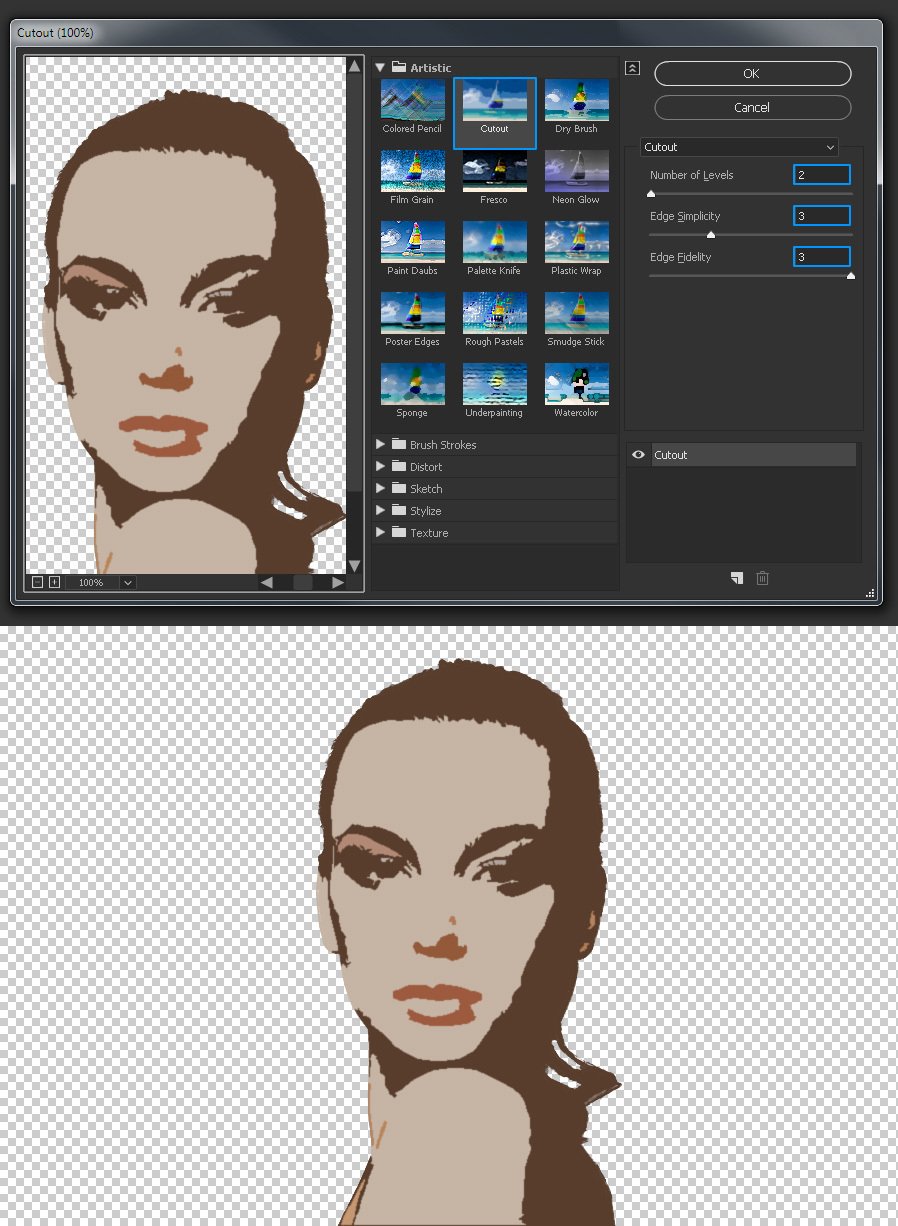
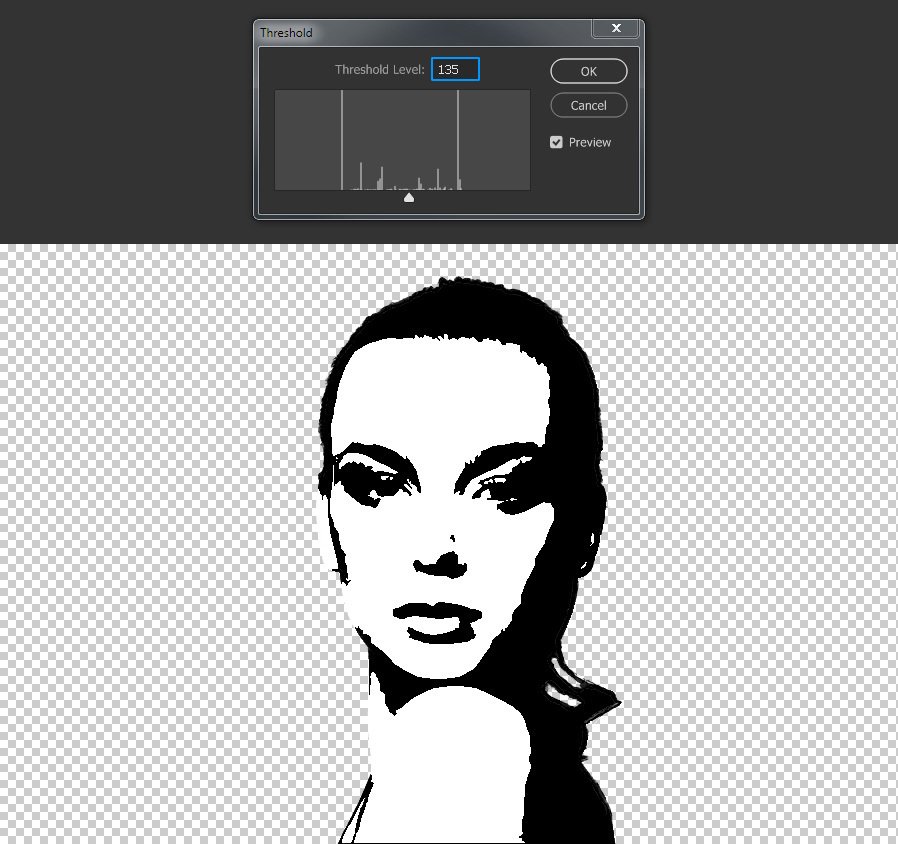


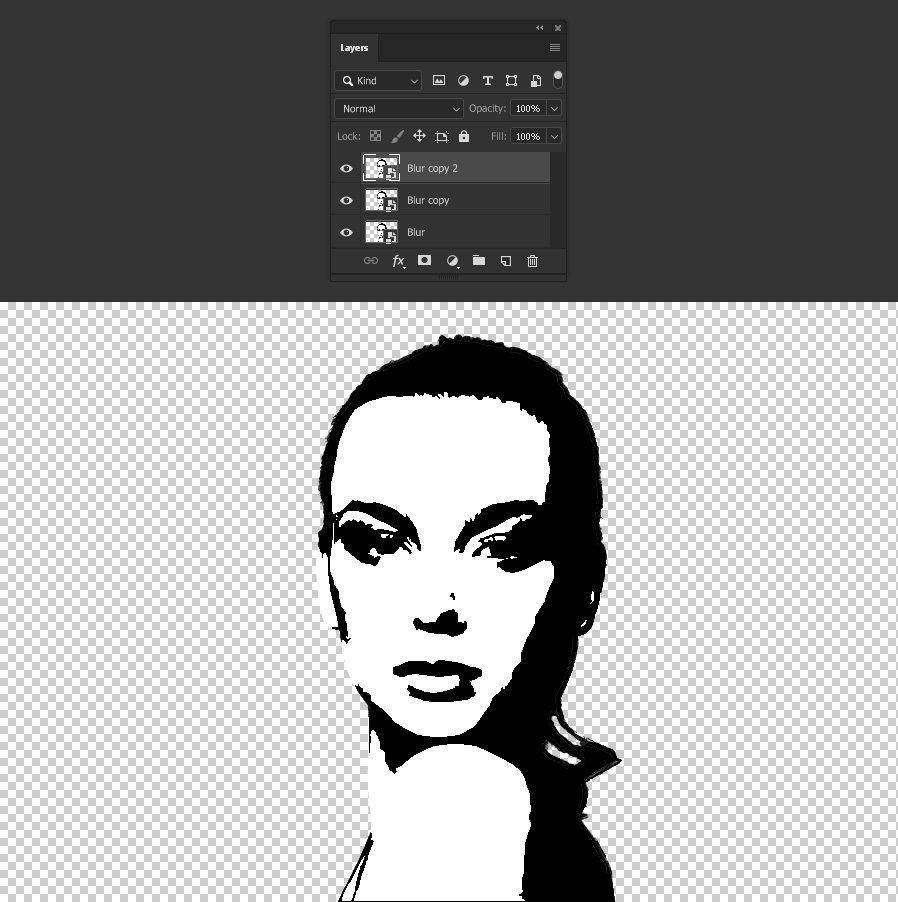



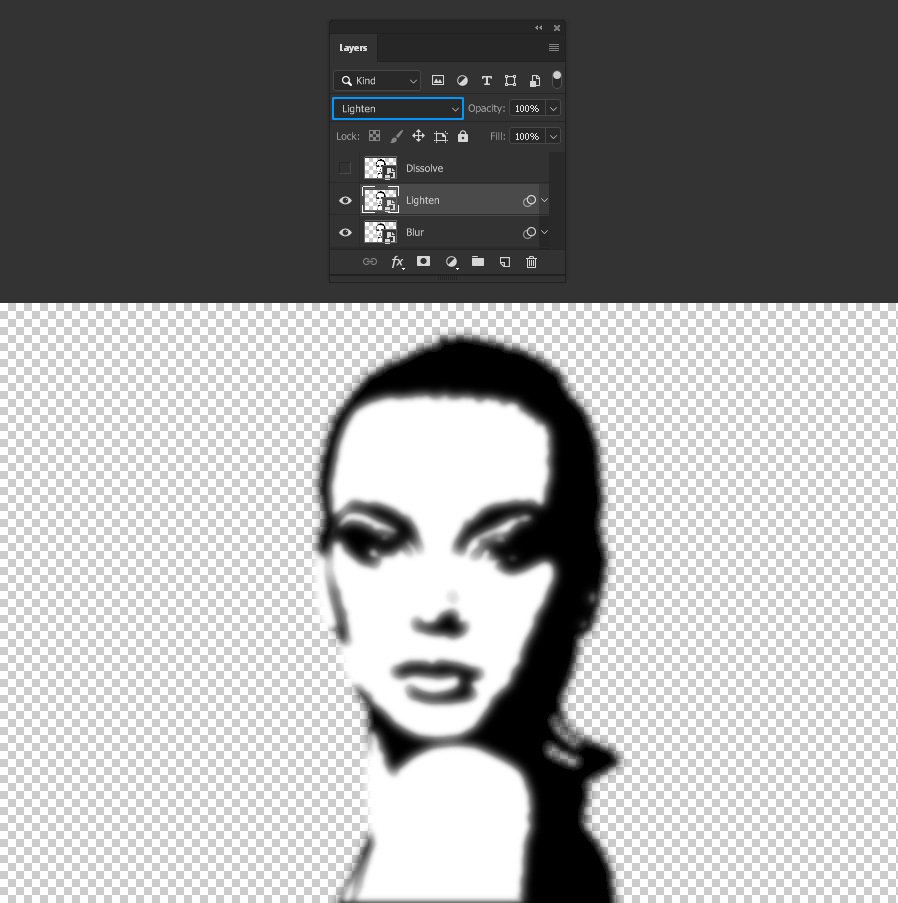

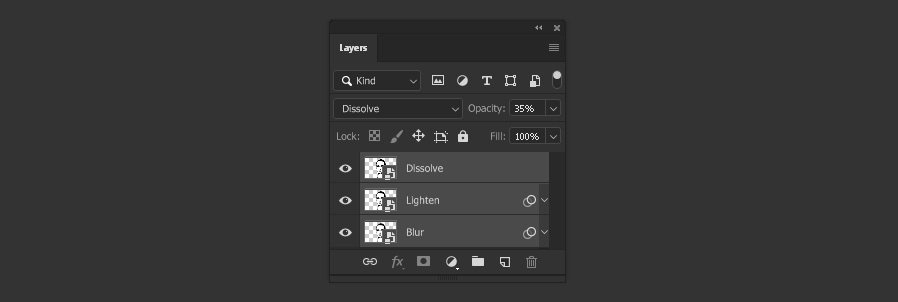
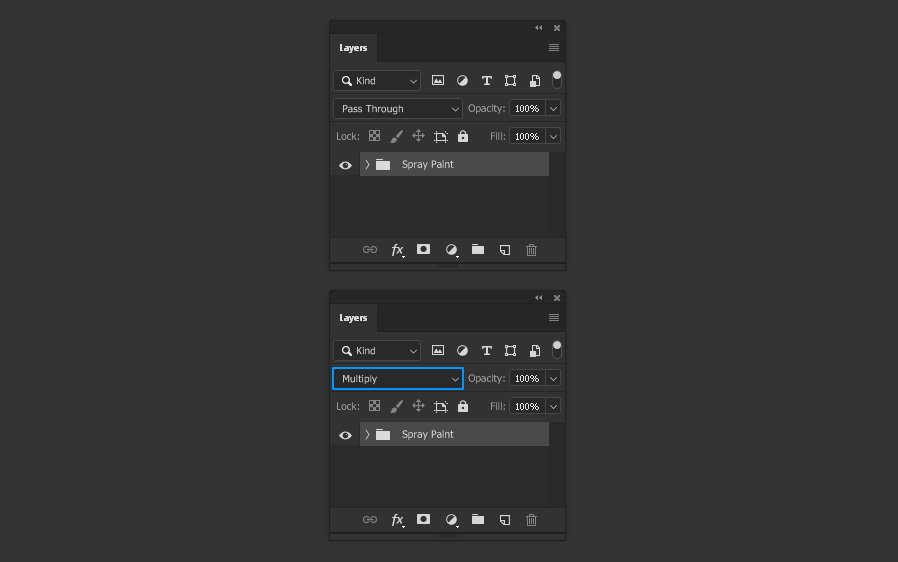


Комментарии 89
Еще одна Работа по уроку "Портрет аэрозольной краской".
Внук попросил так сделать.
Работа по уроку "Портрет аэрозольной краской".
Спасибо за урок.
Спасибо за урок
Ещё вариант с белой подложкой
Интересный урок. Множество идей приходит сразу. Спасибо за урок.
Как то так вышло)
Спасибо за урок!
Спасибо!
Скажите пж, это норм для начинающих?
Бека, или это скажите пж?
Спасибо за урок.
Благодарю! Приятно узнавать новое!
Не получилась концовка урока с фоном....
Спасибо за урок!
Спасибо за урок! Мне понравилось и потом столько стен вокруг пустых)))
Спасибо за урок
Интересный урок .Спасибо!
Спасибо еще 1 вариант
милая работа вспомнилось детство
Первая работа
Спасибо за урок. Осталось только запомнить.
Не особо хорошо получилось, но за урок огромное спасибо
Спасибо за урок!
Спасибо за урок:)